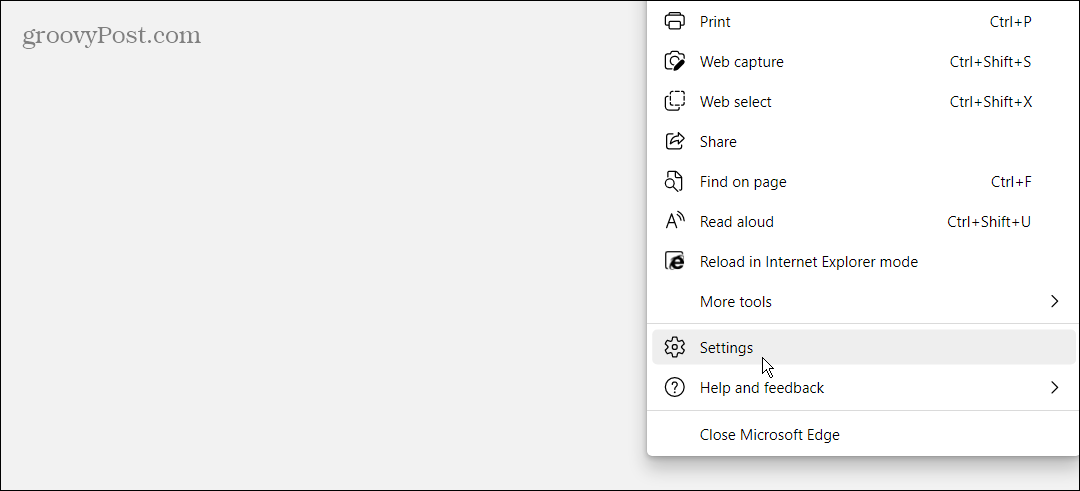Hvordan lage bedre bilder med iPhone-kameraet
Mobil Photography Eple Iphone Ios / / March 18, 2020
Sist oppdatert den

Å ta gode bilder tar kunnskap om fotografering, kameraet ditt og mye trening. Denne guiden forklarer de grunnleggende funksjonene som følger med iPhone-kameraet.
Vi lever virkelig i en unik periode i historien når det gjelder fotografering. På grunn av avanserte kameraer med moderne smarttelefoner, forsker InfoTrends etter noen estimater anslår at over 1,7 billioner bilder ble opprettet og over 4,7 billioner bilder ble delt i 2017. Virkelig utrolig!
Legg merke til at jeg ikke sa 1,7 billioner god bilder. Jeg er sikker på at du vet hva jeg snakker om... Bare fordi vi alle har et kamera i lommen og tar noen dusin bilder om dagen, gjør oss ikke til en god fotograf. Dette tar kunnskap om fotografering, kameraet og øving!
I fortiden, har vi publisert flere tips om hvordan du kan forbedre dine fotograferingsevner, og i dag skal vi dykke dypere og gjennomgå noen få ting du bør huske på hvis du vil ta bedre bilder med iPhone. Vær klar over at jeg er det
Ta bedre bilder med iPhone-kameraet
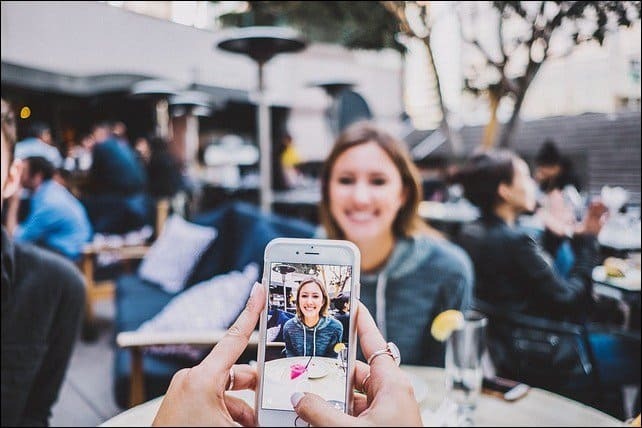
Som du vil se nedenfor, er det noen ting å tenke på før du til og med tar et bilde.
Bestem deg for hvordan du skal trykke på lukkeren
Det er to måter å knipse et bilde på din iPhone. Den første måten er den vanlige måten. Ved å trykke på den hvite sirkelen nederst på kameraskjermen.
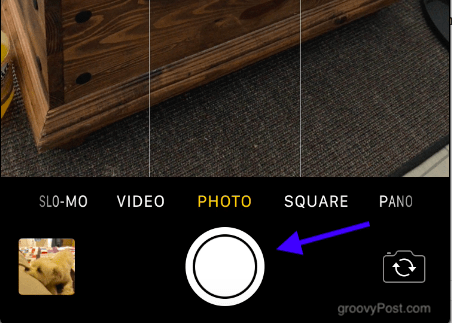
Men visste du at du også kan ta bilder ved å bruke volumknappene på venstre side av telefonen? Denne metoden kan være enklere for noen bilder, spesielt selfies og landskapsbilder. I den slags bilder pleier fingrene å komme i veien.

Bonustips: Hvis du kobler til iOS-øretelefonene, kan du bruke volumknappene på kabelen til å knipse bilder også.
Zoom inn og ut
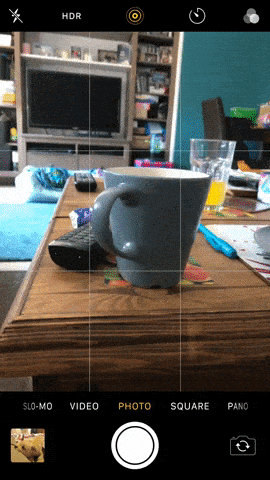
For å få et best mulig bilde, fokusere oppmerksomheten av bildet om emnet du prøver å ta. Dette betyr at du zoomer inn og ut. Jeg mener, hva er vitsen med å ta din kones bilde hvis hun er omgitt av en skog som drukner henne ut?
Det er to måter å zoome på et iPhone-kamera. Den første er å zappe skjermen en gang og dra fingeren langs bunnen av skjermen. Dette bringer opp en horisontal linje og en gul sirkel.
Den andre måten er å plassere spissene til pekefingrene og langfingrene på skjermen og deretter flytte fingrene vekk fra hverandre. For å zoome inn, flytt fingrene nærmere hverandre.
Juster belysningen
Neste trinn er å få belysningen riktig. Jeg pleier ikke å bruke blitsen så mye som det gir meg ganske skitne bilder. Så jeg er avhengig av eksponeringsfilteret. Du kan få tilgang til eksponeringsfilteret ved å trykke en gang på skjermen, og et gult felt vil vises på skjermen.
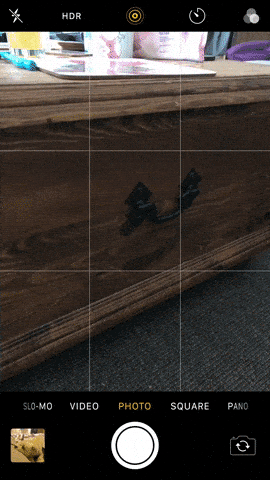
Flytt firkanten med spissen av pekefingeren til den delen du vil bruke lys (eller litt mindre lys også). Kjør så fingeren opp og ned den vertikale linjen til høyre. Å bevege fingeren opp bruker mer lys. Å bevege fingeren ned gjør den mørkere.
Selv om det noen ganger ikke er nødvendig for deg å gjøre noe da iPhone automatisk justerer lysstyrken på det du peker kameralinsen på. Men i perioder der det ikke stemmer, kan det hende du må trenge inn med fingeren.
Portrett, landskap, firkant eller panorama?
Deretter må du bestemme hvilken type bilde du vil ta. IPhone-kameraet gir deg flere alternativer langs bunnen av skjermen.
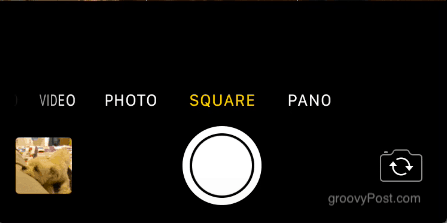
"Bilde”-Alternativet vil gi deg fullskjerm for å ta et bilde. De "Torget”Man er selvforklarende og er tilsynelatende god til å ta bilder av mennesker. De panorama alternativ gir deg sjansen til å ta et bredt skudd.
Gjør ikke med mindre du tar bilde av en person eller en gjenstand ikke bruk portrettmodus (holder telefonen stående). Det heter ‘Portrettmodus’ for en grunn! Landskap bør utføres ved å bruke... vente på det... "landskapsmodus" (vri telefonen og holde den i lengderetning). Dette gjelder spesielt når du tar videoer. Ingenting får meg til å være galere enn å se en film i portrettmodus.
Å lage et panoramamodus med bredskjerm er faktisk ganske vanskelig, og etter 6 år med bruk av en iPhone har jeg fremdeles ikke taket på det. Etter å ha valgt “pano” modus, vises en glidebryter på skjermen. Trykk på knappen og gå sakte fra venstre mot høyre. Trykk deretter på knappen igjen for å fullføre bildet. Nøkkelen er å holde ting veldig stødig, følge instruksjonene på telefonen og gå sakte. Stol på meg, det vil ta litt praksis å mestre det.
Skyt i burst-modus for å få det rette skuddet når ting er i bevegelse
Har du noen gang lurt på hvorfor en paparazzi-fotograf raskt fyrer kameraet sitt og tar hundrevis av bilder? Rett og slett fordi det er vanskelig å få den ‘rette’. Du kan ikke ta ett bilde og håpe på det beste. Det kan være uskarpt eller personen kan ha øynene lukket og munnen åpen.
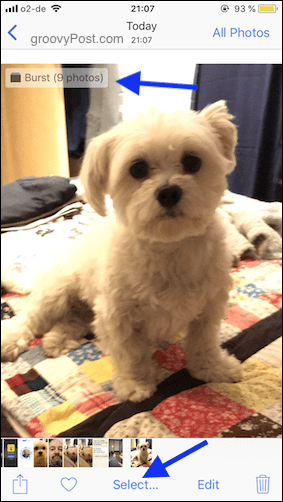
Men hvis du tar hundrevis av bilder, kan du sile gjennom dem, velge de beste og slette resten. Dette er formålet med "burst mode" på iPhone. Bare hold fingeren nede på utløserknappen, så hører du raske lukkerlyder. Når du tror du har nok bilder, slipper du fingeren fra lukkerknappen, og bildene vil alle bli gruppert sammen for enkel sikting.
Når du har valgt de du vil, kan du enkelt be telefonen din om å slette resten.
Slå av levende bilder
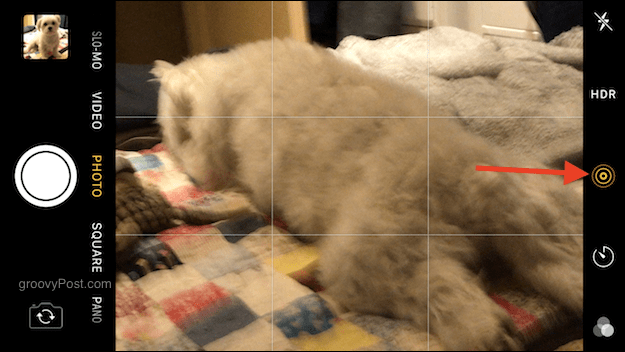
Jeg har aldri sett poenget med Live Photos. Det er nesten som om Tim Cook så Harry Potter-filmene, så de bevegelige fotografiene og tenkte “Jeg vil ha det på iPhone!”. I utgangspunktet, når du tar et bilde, tar telefonen også noen sekunder med video før og etter opptaket. Det er ment å fange "ærlige øyeblikk". Kall meg en party pooper hvis du vil, men jeg synes det bare er dumt.
Hvis du vil slå den av (og det anbefaler jeg deg), bare trykk på den gule logoen øverst på kameraskjermen. Den vil nå fortelle deg at Live Photo-funksjonen er av.
Bruk et stativ for å holde kameraet stille, eller ta albuene inn

Jeg har epilepsi, så medisinen min betyr at hendene mine stadig rister. Dette er ille hvis du tar bilder. For å omskrive Yoda the Jedi Master, “Risting av kameraer fører til uskarphet i bilder. Fotoskarhet fører til ødelagte bilder. Ødelagte bilder fører til hat fra kona ”.
Det er to alternativer for å håndhilse - alternativet gratis og bruke penger. Det gratis alternativet er å stikke albuene inn i hoftene for å stabilisere armene og gripe telefonen litt strammere. Alternativet med pengebruk er å investere i et lite stativ, som kan være det lett å finne på Amazon. Jeg liker plan A bedre.
Bruk tidtakermodus
Hvis alle vil hoppe inn i et bilde, eller hvis du vil gjøre en selfie (men juster først sminken), er timermodus det du trenger. Alle kjenner tidtakermodus. Velg hvor mange sekunder du vil ha før bildet blir tatt, løp foran kameraet (det er her stativet kommer godt med), og når nedtellingen er fullført, har du bildet ditt.
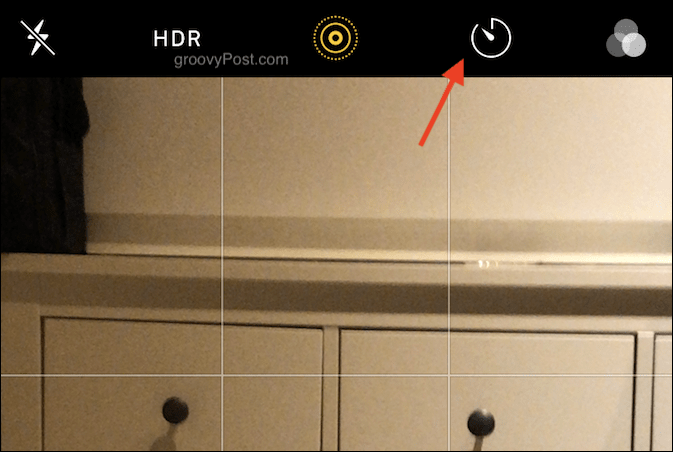
Trykk på timerikonet øverst til høyre og velg hvor mange sekunder du vil (3 sekunder eller 10 sekunder). Telefonen gjør resten.
Prøv HDR-modus - men det fungerer ikke alltid
HDR står for High Dynamic Range, og den kan slås på ved å gå til Innstillinger> Kamera> HDR. Forsikre deg om at du slår på alternativet for å beholde det originale bildet også. HDR er et alternativ for når du prøver å ta et bilde under mørke forhold.
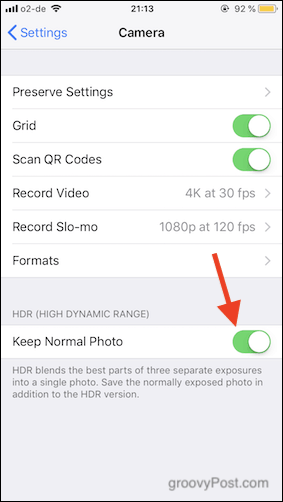
HDR er når kameraet tar tre forskjellige versjoner av bildet og fletter dem sammen for å vise mer detaljer når du har en mørk bakgrunn. Noen ganger fungerer HDR og andre ganger gjør det ikke det, og det er grunnen til at du alltid bør beholde det originale bildet for tilfeller. HDR gir deg bare andre versjoner av bildet du kan velge mellom.
Slå på rutenettmodus
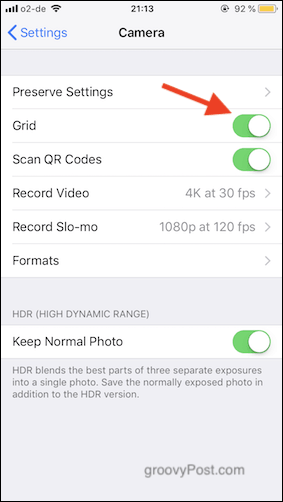
Du kan få bildene dine til å se mye bedre ut ved å slå på et rutenett som vises på kameraskjermen.
Bare gå til din innstillinger > Kamera og vend bryteren for å slå på rutenettet.
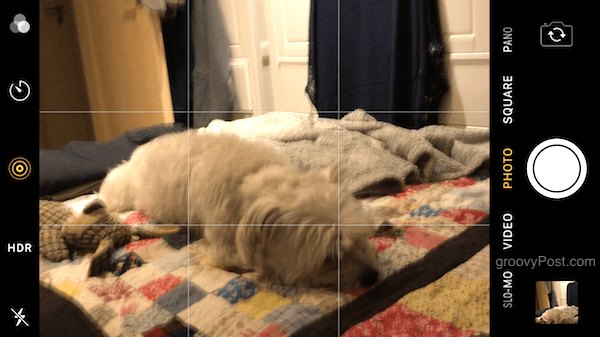
Nå med rutenettet som vises på kameraskjermen, kan du enkelt følge regel om tredjedeler sammensetningstips og / eller linje opp et stående motiv med en vertikal rutenettlinje. En horisont kan fores opp ved hjelp av for eksempel en horisontal rutenettlinje.
Eksperimenter med filtre En La Instagram-stil
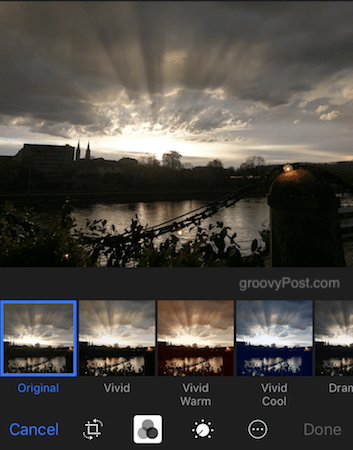
Hvis du trykker på ikonet for tre sirkler nederst i bildet, får du opp filtrene. Jeg er personlig ikke tilhenger av disse, men hvis du har vært en diehard Instagram-bruker helt fra begynnelsen av, er filtre sannsynligvis din greie.
Bli kjent med iPhone-kameraets redigeringsverktøy
Før du legger ut bildene dine på nettet eller viser dem til folk, må du berøre dem litt med redigeringsverktøyene.
Auto-Touch Up
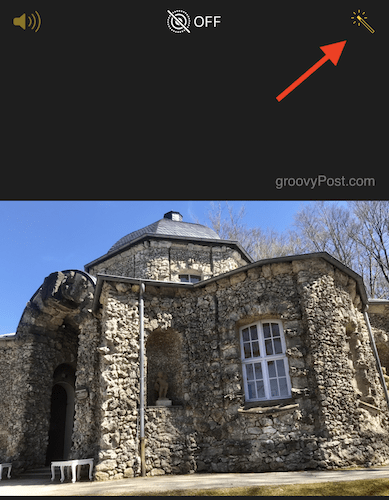
Når du åpner et bilde i Bilder-appen, er det et tryllestavikon i øverste høyre hjørne (etter å ha tappet Redigere). Tapping som normalt forbedrer bildet mye uten at mye annet trenger å gjøres. Det vil være sporadisk unntak når det ikke vil være nok.
beskjæring
Ved å beskjære et bilde kan du fjerne detaljer fra bildet eller bringe fokus på noe i det. Se under bildet etter å ha tatt bildet, og finner noen få ikoner. Den helt til venstre (ved siden av Avbryt alternativet) er beskjæringsverktøyet.
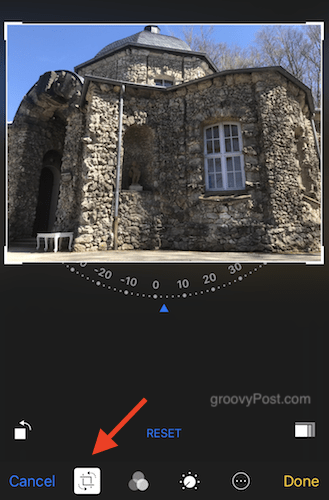
Tapping som vil starte beskjæringsprosessen, og du må bruke fingeren til å flytte beskjæringsgrensene inn og ut. Når det er ferdig, trykk på Ferdig i nedre høyre hjørne.
Lys farge
Tredje fra venstre nederst er et skiveikon. Det gir alternativene for fargemanipulering. Lys, farge og svart / hvitt (svart og hvitt).
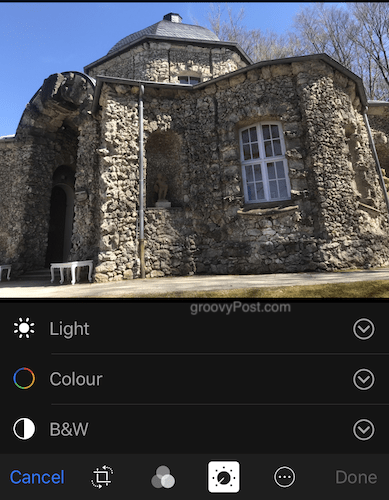
Trykk på den du vil og skyv fingeren med deg for å se bildet endres i sanntid. Tap Ferdig når du er ferdig med å lagre endringene.
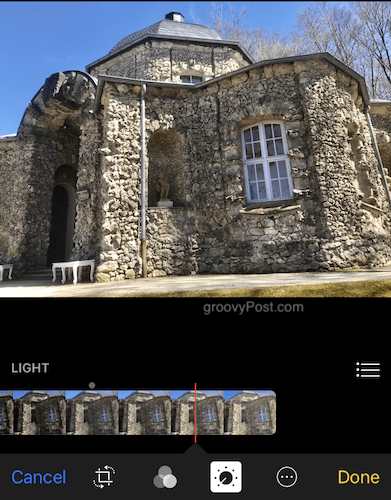
Rette opp bilder
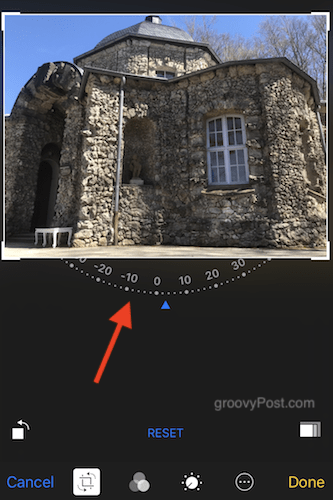
Hvis du er overbevist om at objektet på bildet ikke er rett, kan du rette opp ting ved å gå tilbake til beskjæringsverktøyet. Se nederst på bildet for å se en halv buet sirkel med tall. Ved å vri venstre og høyre blir bildet. Tap Ferdig når du er ferdig.
Konklusjon
IPhone-kameraet har kommet langt siden den første modellen tilbake i 2007. Nå er det like bra, om ikke bedre, enn de fleste digitale kameraer som er tilgjengelige. Hvis du vet hvordan du bruker funksjonene ordentlig - og ikke forteller folk annet - vil ingen noen gang vite at du brukte en iPhone for å ta det fantastiske fotografiet.